自定义“浏览器快捷键”,更高效收藏网页图片
安装 Eagle 浏览器扩展可以大幅加快保存网页图片的效率,特别是拖拽迅速收藏图片。不过有些时候它却不那么的高效,例如我们需要频繁的进行截图时,需要频繁的点击扩展图标打开扩展选单,点击所需要的功能,这样的操作非常的费劲。针对这些高频操作的场景,Eagle 提供自定义快捷键的方式,让你可以迅速打开需要的功能。
设置浏览器扩展快捷键
- 步骤一:打开 Eagle 扩展选单
在浏览器右上角找到 Eagle 扩展图标,点击图标开启扩展功能选单。
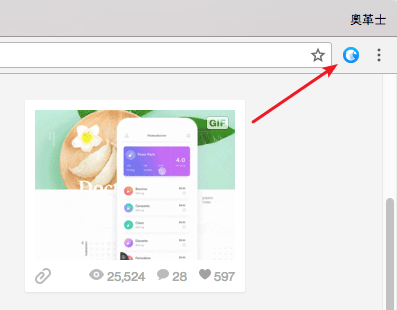
- 步骤二:点击选单中“快捷键设置”选项
在选单中找到“快捷建设置”选项,点击开启设置页面。
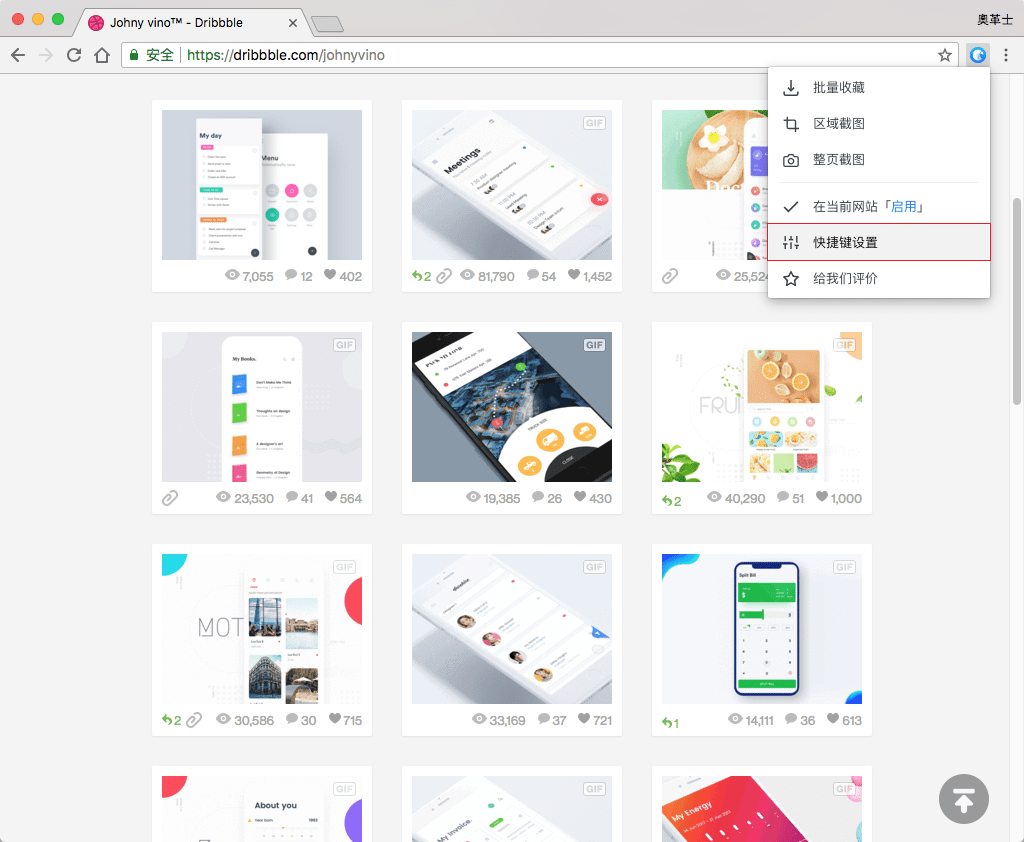
- 步骤三:在设置页面找到 Eagle 扩展
如下图,点击空白处设置自定义“激活扩展程序”、“区域截图”、“批量收藏”功能的快捷键。
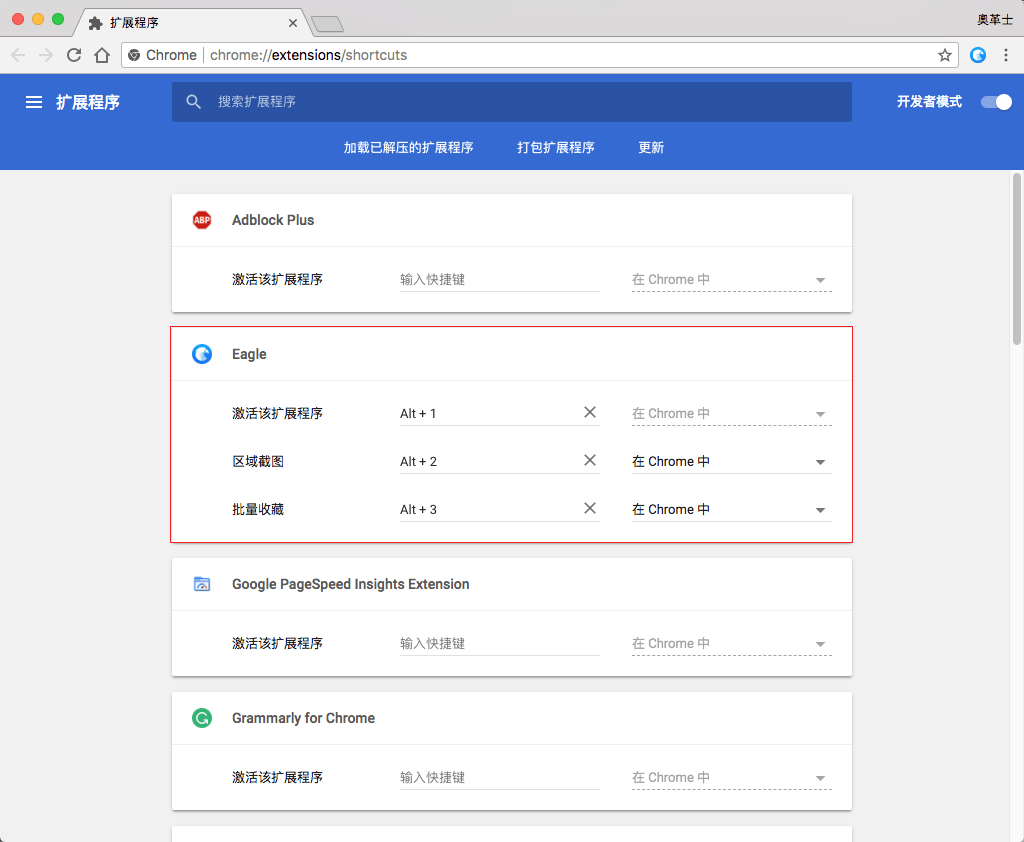
我们推荐的设置方式
我们推荐使用 Alt 按键作为快捷键主要的触发按钮,对应扩展功能选单,我们分别使用 1 - 3 数字作为组合按键,以下是我们建议的设置方式:
- 批量收藏
设置Alt + 1快捷键,批量收藏网页所有图片。 - 区域截图
设置Alt + 2快捷键,进行画面区域截图。 - 可视范围截图
设置Alt + 3快捷键,截图当前可视范围。